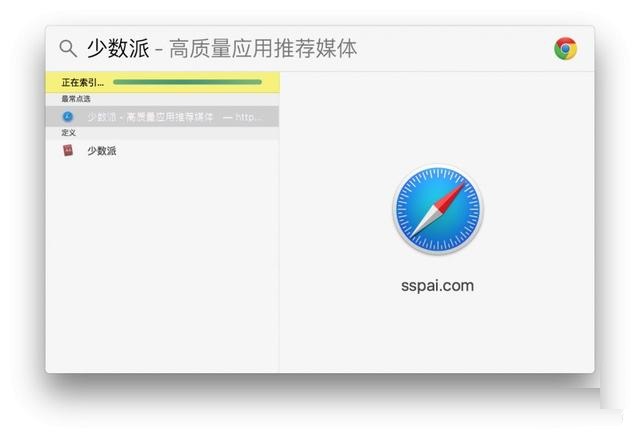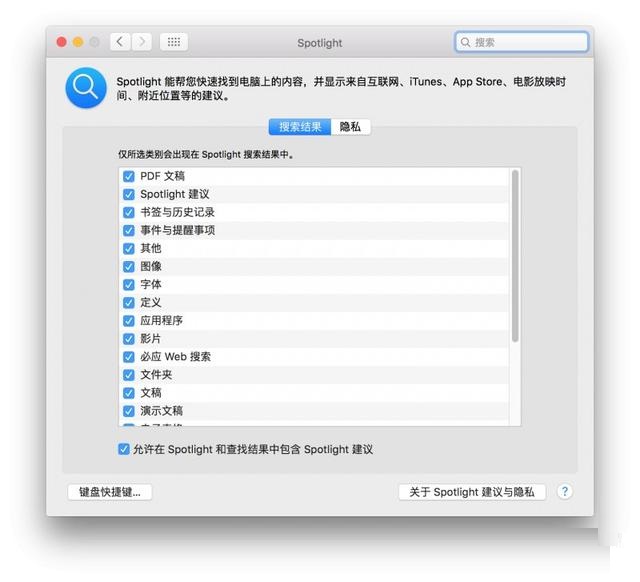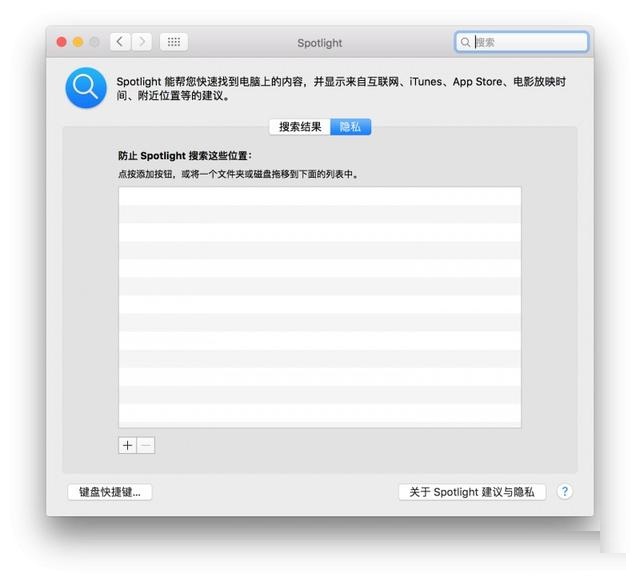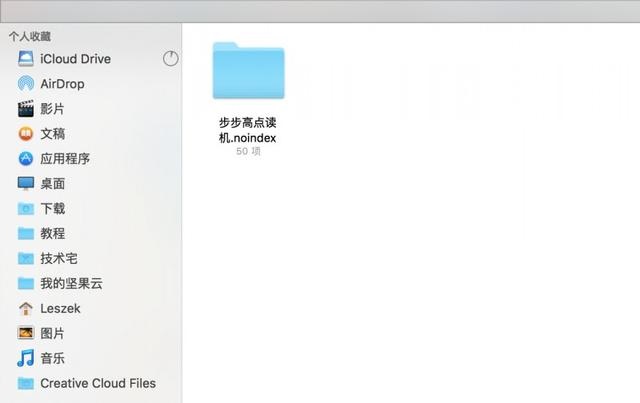- A+
我们将会介绍各种简单又实用的小技巧。这些技巧可能是你知道的,也可能是你还未注意到的;它可能是一个系统的操作技巧,也可能是某个 App 里的细节功能或用法……我们希望通过这个栏目,让你更好了解手中的设备和 App,能更充分去利用它们的特性,以此一点点改善与提升你的数字生活。
需求
作为一名 Alfred用户,我最近发现利用find + 关键字或Space 空格键 + 关键字只能够检索到部分文件。通常 OS X 系统的Spotlight文件检索也存在同样的问题,而且这并非个例。
怎么会这样?如何解决文件索引问题?
方法
考虑到 Alfred 的文件检索所利用的是和 Spotligt 相同的 OS X 元数据索引(metadata index),所以为了让其恢复正常,我们需要重建文件夹或卷宗的索引。
根据 Apple 支持页面的 Spotlight:如何重建文件夹或卷宗的索引词条描述,步骤如下:
- 从 Apple () 菜单中,选取系统偏好设置。
- 点按「 Spotlight 」。
- 点按「隐私」标签。
- 将一个文件夹或整个宗卷(硬盘驱动器)拖移至列表。
- 如果系统提示确认,请点按「好」。
- 点按刚添加至列表的项目或宗卷,然后点按减号「 - 」按钮来将其删除。
- 关闭 Spotlight 偏好设置。
随后,系统将如「最终效果」截图页面所示,重建索引。索引完成后,Alfred 和 Spotlight 的文件检索功将恢复正常。
Bonus:让部分文件不被 Spotlight 搜到
Spotlight 的文件检索很厉害,但为了避免他人利用你的个人电脑检索到隐私文件,你可以通过下面两种方式让其不出现在检索结果中:
在系统偏好设置的「Spotlight」面板中,你可以取消勾选部分「搜索结果」类型,比如「PDF 文档」「书签与历史记录」等;也可以在「隐私」中添加「防止 Spotlight 搜索这些位置」的文件夹或磁盘。
但上述方式的缺点是,别人可以直接在上述面板中删去不被检索的文件夹。这时,你可以通过给文件夹添加后缀「.noindex 」的方式达到同样的效果(注意:添加此后缀后,你仍然可以正常查看文件夹中的内容)。这样一来,除非有人手动查看 Finder 中的文件夹,不然是无法获知到「.noindex」文件夹中的内容的。
最终效果